Come convertire tutte le tabelle in intervalli nel foglio di lavoro attivo?
In Excel, potresti utilizzare alcune tabelle per registrare i dati, ma a volte potresti voler convertire una tabella in un intervallo per facilitarne la modifica. Tipicamente, puoi convertire solo una tabella in un intervallo alla volta, il che può essere tedioso se ci sono decine di tabelle in un foglio che devono essere convertite in intervalli. Ecco un codice VBA che può convertire tutte le tabelle nel foglio attivo in intervalli in una sola volta.
Converti tutte le tabelle in intervalli del foglio di lavoro attivo con VBA
Converti tutte le tabelle in intervalli del foglio di lavoro attivo con VBA
1. Attiva il foglio contenente le tabelle che desideri convertire, quindi premi i tasti Alt + F11 per abilitare la finestra di Microsoft Visual Basic for Applications.
2. Clicca su Inserisci > Modulo per creare un nuovo script di modulo, copia e incolla il codice sottostante nel modulo vuoto.
VBA: Converti tutte le tabelle del foglio attivo in intervalli
Sub ConvertTablesToRange()
'UpdatebyExtendoffice20180530
Dim xSheet As Worksheet
Dim xList As ListObject
Set xSheet = ActiveWorkbook.ActiveSheet
For Each xList In xSheet.ListObjects
xList.Unlist
Next
End Sub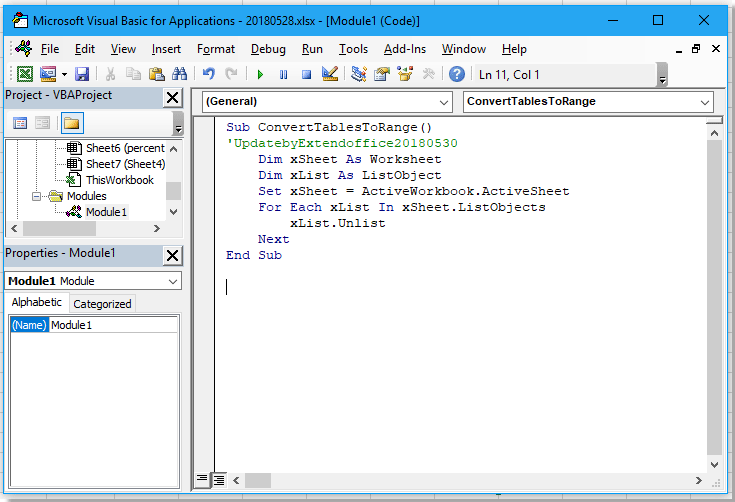
3. Premi il tasto F5 per eseguire il codice. Ora, tutte le tabelle nel foglio corrente sono state convertite con successo in intervalli.
I migliori strumenti per la produttività in Office
Potenzia le tue competenze in Excel con Kutools per Excel e sperimenta un'efficienza mai vista prima. Kutools per Excel offre oltre300 funzionalità avanzate per aumentare la produttività e farti risparmiare tempo. Clicca qui per ottenere la funzione di cui hai più bisogno...
Office Tab porta le schede su Office e rende il tuo lavoro molto più semplice
- Abilita la modifica e lettura a schede in Word, Excel, PowerPoint, Publisher, Access, Visio e Project.
- Apri e crea più documenti in nuove schede della stessa finestra invece che in nuove finestre.
- Aumenta la produttività del50% e riduce centinaia di clic del mouse ogni giorno!
Tutti gli add-in Kutools. Un solo programma di installazione
La suite Kutools for Office include add-in per Excel, Word, Outlook & PowerPoint più Office Tab Pro, ideale per i team che lavorano su più app di Office.
- Suite tutto-in-uno — Add-in per Excel, Word, Outlook & PowerPoint + Office Tab Pro
- Un solo programma di installazione, una sola licenza — configurazione in pochi minuti (pronto per MSI)
- Funzionano meglio insieme — produttività ottimizzata su tutte le app Office
- Prova completa30 giorni — nessuna registrazione, nessuna carta di credito
- Massimo risparmio — costa meno rispetto all’acquisto singolo degli add-in